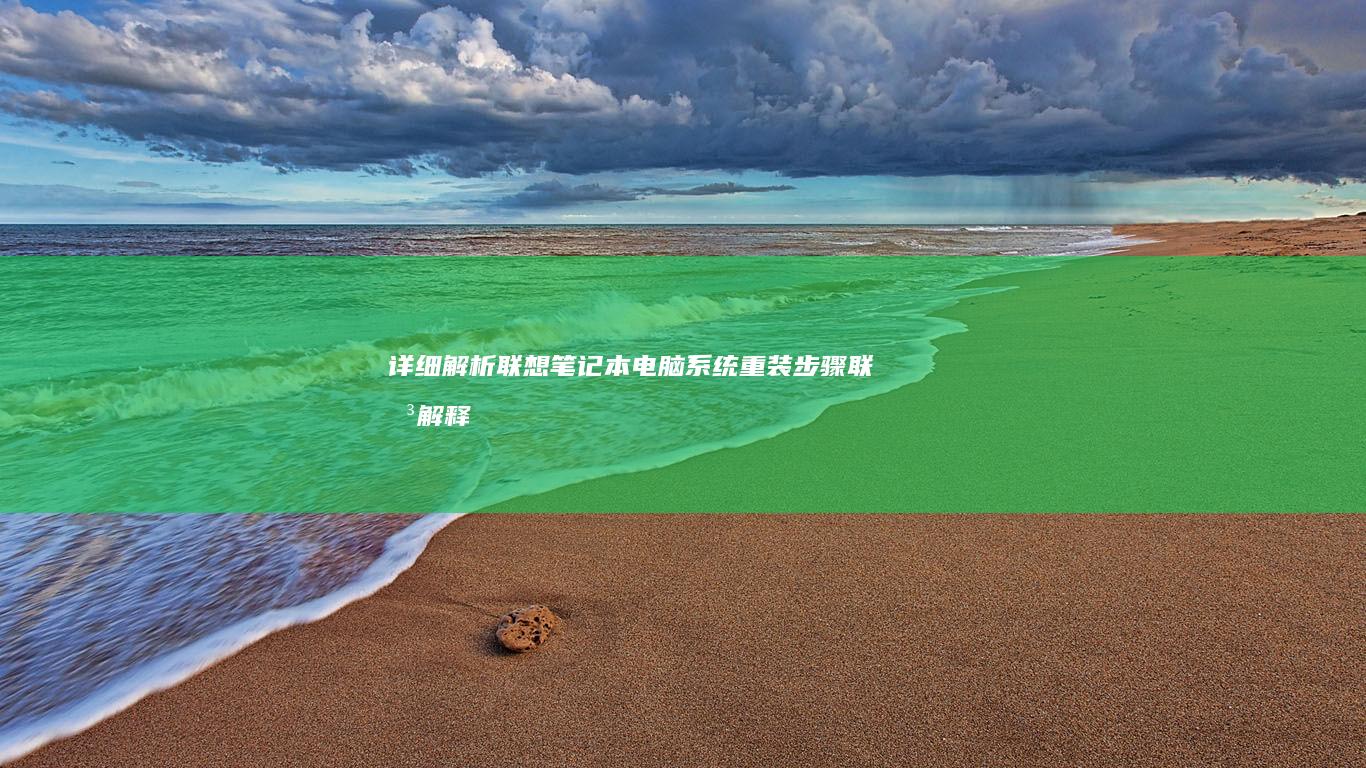联想笔记本Admin密码忘记怎么办?详细解锁方法和解决技巧 (联想笔记本按f几进u盘启动)
文章ID:14846时间:2025-06-10人气:
联想笔记本Admin密码忘记怎么办?这是一个常见的问题,尤其是在我们需要访问笔记本的系统或进行某些高级操作时。Admin密码,也就是管理员密码,是一种高级权限密码,用于保护系统的安全。如果你忘记了这个密码,可能会感到非常困扰。别担心,以下是一些详细的解锁方法和解决技巧,帮助你解决这个问题。

了解一下Admin密码的作用。Admin密码主要用于保护系统的重要设置和功能,比如安装或卸载软件、访问系统文件等。如果你忘记了这个密码,可能会限制你对系统的某些操作。因此,找回或重置这个密码是非常必要的。
那么,如何解决联想笔记本Admin密码忘记的问题呢?以下是一些详细的方法:
联想笔记本的BIOS设置可以帮助你重置Admin密码。BIOS(基本输入输出系统)是电脑启动时的第一个程序,负责初始化硬件设备并加载操作系统。通过进入BIOS设置,你可以更改或重置Admin密码。
具体步骤如下:
✨ 打开你的联想笔记本,立即按下并长按F2、F1、F12或Del键(不同型号可能不同,通常是F2或F12),进入BIOS设置。
✨ 在BIOS设置界面,找到“Security”或“安全”选项。
✨ 选择“Set Supervisor Password”或“设置管理员密码”选项。
✨ 输入一个新的密码,并确认。然后保存设置并退出BIOS。
这样,你就可以设置一个新的Admin密码了。记得牢记这个密码,避免再次忘记。
2. 通过U盘启动进行系统修复
如果你无法通过BIOS设置来解决问题,或者你需要更高级的解决方案,可以尝试通过u盘启动进行系统修复。这种方法通常用于重置密码或修复系统问题。
具体步骤如下:
📀 准备一个可启动的U盘,里面需要包含WINDOWS安装镜像或PE(Pre-installed Environment)环境。
📀 将U盘插入联想笔记本,重启电脑。
📀 在启动时,按下F12(或其他启动键,根据联想笔记本的提示),选择从U盘启动。
📀 进入PE环境后,找到系统的安装位置,通常是C盘。
📀 备份重要文件后,删除或重命名系统文件(如“sethc.exe”或“cmd.exe”),然后重启电脑。
📀 在登录界面,按下Shift键5次,调出命令提示符。
📀 使用命令“net user administrator ”重置管理员密码。
这种方法需要一定的技术背景,但是一旦成功,可以帮助你重置Admin密码。
3. 联系联想官方支持
如果你尝试了上述方法仍然无法解决问题,或者你不熟悉这些技术操作,可以考虑联系联想官方支持。他们可以提供专业的技术帮助,帮助你重置密码或解决其他相关问题。
具体步骤如下:
📞 访问联想官方网站,找到支持中心的联系方式。
📞 拨打客服热线,说明你的问题,并提供必要的设备信息。
📞 按照客服的指导进行操作,重置密码或解决问题。
联系官方支持是一个可靠的选择,但可能需要一定的时间和费用。
4. 使用第三方工具
还有一些第三方工具可以帮助你重置Admin密码,比如“Offline NT Password & Registry Editor”或“Ophcrack”。这些工具可以帮助你在没有密码的情况下访问系统,并重置密码。
具体步骤如下:
🛠️ 下载并安装第三方工具,制作一个可启动的U盘或CD。
🛠️ 将工具盘插入电脑,重启电脑,并从工具盘启动。
🛠️ 按照工具的指引,选择要重置的用户账户,并完成密码重置。
🛠️ 重启电脑,使用新密码登录系统。
需要注意的是,使用第三方工具可能存在一定的风险,特别是在操作不当的情况下可能导致系统损坏。因此,使用前请务必仔细阅读工具的使用说明,并确保你了解可能的风险。
5. 重装系统
如果你尝试了所有方法仍然无法解决问题,或者你希望彻底清理系统,重装系统可能是一个可行的选择。重装系统会将你的电脑恢复到出厂设置,包括清除所有密码设置。
具体步骤如下:
💻 备份重要数据,避免数据丢失。
💻 插入Windows安装盘,重启电脑,并从安装盘启动。
💻 按照安装向导的指引,选择“完全重新安装Windows”选项。
💻 等待安装完成,设置新的用户账户和密码。
重装系统虽然能解决问题,但会清除所有数据和软件,因此请确保你已经备份了重要文件。
联想笔记本Admin密码忘记的问题可以通过多种方法解决,从简单的BIOS设置到更复杂的系统修复或重装系统。根据你的技术水平和具体情况,选择最适合你的方法。如果你不确定如何操作,建议寻求专业的技术支持,避免因操作不当导致系统损坏。
为了避免再次忘记密码,可以考虑:
🔑 将密码记录在安全的地方,比如密码管理器。
🔑 设置一个容易记住的密码,但又不失安全性。
🔑 定期备份重要数据,避免因系统问题导致的数据丢失。
希望详细的分析和解决方法能帮助你顺利解决联想笔记本Admin密码忘记的问题!如果还有其他问题,欢迎随时提问。祝你使用愉快!😊
发表评论
内容声明:1、本站收录的内容来源于大数据收集,版权归原网站所有!
2、本站收录的内容若侵害到您的利益,请联系我们进行删除处理!
3、本站不接受违规信息,如您发现违规内容,请联系我们进行清除处理!
4、本文地址:https://www.ruoyidh.com/diannaowz/677b7899bdb9590ae3e6.html,复制请保留版权链接!
联想笔记本电脑如何进入BIOS并进行电池放电设置? (联想笔记本电脑售后维修服务网点)
联想笔记本电脑如何进入BIOS并进行电池放电设置,这是一个常见的问题,尤其是对于那些希望延长电池寿命或解决电池相关问题的用户来说,让我们一步一步来探讨这个过程,同时也会涉及到一些相关的背景知识和注意事项,😊什么是BIOS,BIOS,基本输入,输出系统,是计算机启动时最初运行的固件,负责初始化硬件.componentized,并为操作系...。
电脑资讯 2025-04-20 16:30:15
联想G450笔记本电脑如何进入BIOS并设置启动顺序 (联想g450回收价格)
你好!😊今天我们来聊聊如何在联想G450笔记本电脑上进入BIOS并设置启动顺序,这对解决很多启动问题非常有帮助哦,✨BIOS,基本输入输出系统,是电脑启动时的首个程序,它负责检测和初始化硬件设备,并提供设置启动顺序等功能的界面,进入BIOS的方式通常是按下特定的按键,对于联想G450来说,通常是按F2键,或者在某些情况下也可能是删除键...。
电脑资讯 2025-04-19 22:07:01
详细步骤: 如何在联想笔记本上安装Win10操作系统 (如怎么样)
在联想笔记本上安装Windows10操作系统是一个相对复杂的过程,但是只要按照以下步骤操作,就可以顺利完成安装,以下是一个详细的安装指南,适合新手用户参考,准备工作在开始安装之前,首先需要做好以下准备工作,1.备份数据,安装操作系统会清空硬盘中的所有数据,因此在安装前请确保所有重要数据已经备份到外部存储设备,如U盘、外部硬盘或云存储,...。
电脑资讯 2025-04-07 17:34:07
如何让联想笔记本通过U盘启动?详细教程分步骤告诉你!包括BIOS设置和urgent提示 (如何让联想笔记本电脑键盘发光)
你好今天我们来探讨一个非常实用的问题如何让联想笔记本通过盘启动无论你是想安装新的操作系统还是需要进行系统修复这个教程都会逐步为你解答我们还会简单说明如何让联想笔记本电脑键盘发光哦如何让联想笔记本通过盘启动详细教程分步骤你需要准备一根至少容量的盘这个盘会被完全格式化请先备份重要数据下载你需要的文件比如或者的系统镜像借助工...
电脑资讯 2025-03-30 15:17:08
联想ThinkPad系列U盘使用特殊注意事项:安全锁、抗震防护与数据加密 (联想thinkpad)
联想系列盘作为商务场景中备受信赖的存储设备凭借其卓越的耐用性和安全性成为企业用户和专业人士的首选其特殊设计也意味着在使用过程中需格外注意操作规范以确保数据安全与设备寿命以下从安全锁抗震防护与数据加密三个核心维度结合实际使用场景展开详细分析说明联想系列盘使用特殊注意事项一安全锁机制物理防护与软件联动的双重保障盘的物理安全...
电脑资讯 2025-03-13 18:26:11
联想笔记本鼠标板正式上线:开启便捷操作与精准定位新时代 (联想笔记本鼠标触摸板没反应)
最近联想为旗下的笔记本电脑推出了新的鼠标板功能,这标志着联想笔记本在人机交互方面迈出了重要的一步,这一新功能旨在提升用户的操作体验,特别是在精准度和便捷性上带来了显著改进,不过,在实际使用过程中,部分用户反馈遇到鼠标板没有反应的问题,这显然影响了用户的正常使用,针对这一情况,我们可以从多个角度来分析和探讨这个问题,一、新功能的亮点联想...。
电脑资讯 2025-03-09 13:42:01
联想笔记本进入BIOS应按哪个键?详细操作指南 (联想笔记本进u盘启动按什么键)
在联想笔记本电脑中,进入BIOS的方式可能会因具体的型号而有所不同,但通常情况下,按下,F2,键可以进入BIOS设置界面,不过,也有部分型号的笔记本电脑会使用其他功能键,比如,Delete,或,Esc,键来进入BIOS设置,在某些高级设置模式下,如UEFI模式下的安全模式,可能需要同时按下多个键,例如,Shift,F2,或者,Sh...。
电脑资讯 2025-03-08 18:43:42
联想笔记本xp系统安装图文详解 (联想笔记本x1 carbon)
联想笔记本XP系统安装图文详解,联想笔记本X1Carbon,一、前言随着微软Windows系列操作系统的更新换代,很多老款电脑如联想X1Carbon在出厂时预装的XP操作系统逐渐成为历史,不过,对于一些特殊需求的用户来说,比如希望保留原有的系统环境或者出于兼容性考虑,安装XP系统仍然是个不错的选择,本文将以联想X1Carbon这款...。
电脑资讯 2025-03-08 16:34:35
触控板手势+Fn组合键:联想笔记本快捷键设置与实用场景指南 (mac触控板手势)
💻每次看到MacBook用户行云流水地使用触控板手势切换桌面,总忍不住多看两眼自己的联想笔记本——难道Windows系统真的不如macOS优雅,别急着叹气!经过三个月的深度实测,我发现只要掌握,触控板手势,Fn组合键,这对黄金搭档,你的联想笔记本也能解锁超乎想象的生产力!,๑•̀ㅂ•́,و✧🔍,硬件基因大不同,联想触控板采用Windo...。
电脑资讯 2025-03-06 01:16:03
快速掌握:联想昭阳e42-80笔记本U盘启动设置步骤 (联立技巧)
在现代计算机技术中,U盘启动,也称为USB启动或U盘引导,是一种非常实用的功能,它允许用户通过U盘启动操作系统、安装软件或者进行系统恢复等操作,联想昭阳E42,80笔记本作为一款商务型笔记本电脑,其U盘启动功能同样具备这一特性,掌握如何设置U盘启动对于需要紧急修复系统、尝试不同操作系统或者其他特殊需求的用户来说是非常重要的技能,以下将...。
电脑资讯 2025-02-26 08:51:32
遭遇联想笔记本U盘重装系统无法启动?看这里! (遭遇联想笔记怎么写)
在使用联想笔记本电脑的过程中,如果遇到将U盘作为启动盘重装系统后无法正常启动的问题,这确实是一个比较棘手的情况,这种情况可能由多种原因引起,包括硬件问题、BIOS设置不当、U盘本身的问题以及系统文件损坏等,本文将从多个角度详细分析这一问题,并提供相应的解决方案,一、BIOS设置不当BIOS,基本输入输出系统,是计算机启动时执行的第一个...。
电脑资讯 2025-02-26 03:34:16
联想笔记本电脑U盘在哪里?解决连接问题的全面指南 (联想笔记本电脑售后维修服务网点)
联想笔记本电脑U盘连接问题是许多用户在使用过程中可能会遇到的一个常见问题,无论是数据传输、系统安装还是日常文件管理,U盘都是一个非常重要的辅助工具,当U盘无法正常连接时,可能会带来诸多不便,因此,了解如何解决联想笔记本电脑U盘连接问题是非常有必要的,我们需要明确U盘连接问题的具体表现,常见的症状可能包括,U盘插入笔记本电脑后无法识别,...。
电脑资讯 2025-05-06 16:49:07